Contribuer au répertoire PEB
Pour configurer le répertoire PEB, vous avez besoin de l'un des rôles suivants :
- Administrateur général
- Administrateur des services aux usagers
Qu'est-ce que le répertoire PEB ?
Le répertoire est un emplacement central contenant des informations à jour concernant les bibliothèques PEB dans Alma. Les bibliothèques s'inscrivent au répertoire et se définissent en quelques étapes simples. Être dans le répertoire permettra aux autres bibliothèques de trouver votre institution et de créer une relation PEB peer-to-peer avec vous de manière simple, avec moins d'allers et retours concernant des détails techniques de connexion.
Dans le répertoire, une connexion Alma ou ILLiad peut être définie selon l'interface préférée de votre personnel.
Pour obtenir plus d'informations sur les différents workflows en matière de demandes PEB (y compris les demandes PEB peer-to-peer et celles basées sur un courtier), de gestion des partenaires PEB et des demandes entrantes/sortantes et de contribution au répertoire PEB, voir Demandes PEB.
Quelles sont les étapes nécessaires ?
- Il est nécessaire d'avoir une bibliothèque PEB définie dans Alma au préalable. Il peut s'agir d'une bibliothèque ou de plusieurs, en fonction de vos besoins spécifiques. Chaque bibliothèque PEB dans Alma doit avoir un membre correspondant dans le répertoire.
- Pour finir, vous devez définir des exemplaires participants (Exemplaires participants) pour chaque membre.
Ce contenu est pour les institutions qui ont déjà des bibliothèques PEB définies dans Alma.
Ajouter un membre
Si votre institution comporte plusieurs campus/bibliothèques qui gèrent leurs opérations PEB séparément et indépendamment, ajoutez un membre seulement par bibliothèque PEB.
Sur la page Membres PEB (Configuration > PEB > Membres), sélectionnez Ajouter un nouveau membre soit à partir d'une nouvelle bibliothèque PEB soit à partir d'une bibliothèque PEB existante.

Sur la page Membres PEB (Configuration > Services aux usagers > Ajouter au répertoire PEB > Membre du répertoire PEB), sélectionnez Ajouter un nouveau membre soit à partir d'une nouvelle bibliothèque PEB, soit à partir d'une bibliothèque PEB existante.
Onglet d'attributs de membre
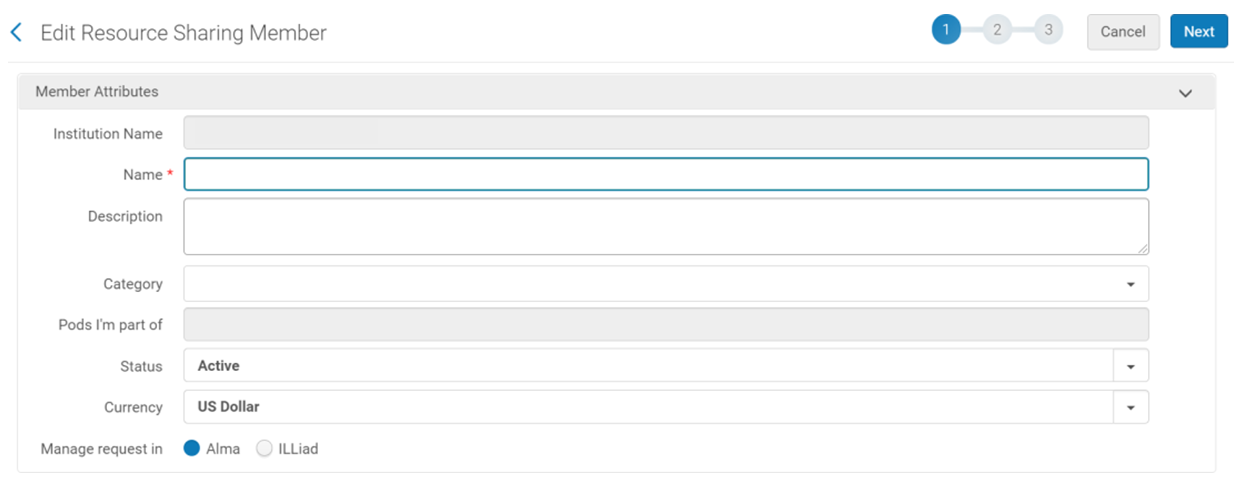
Les champs suivants sont affichés dans le répertoire pour aider d'autres institutions à vous trouver et vous identifier.
- Nom
- Description - Les bibliothèques peuvent inclure des instructions pour expliquer comment communiquer avec elles. Ces informations s'affichent sur l'onglet Communauté de la liste des partenaires PEB (Services aux usagers > PEB > Partenaires).
- Statut - fait référence au statut actuel du membre (actif/inactif).
Groupements dont je fais partie est un champ configuré par l'équipe PEB d'Ex Libris, sur la base de votre participation aux groupements disponibles dans votre région. Veuillez contacter Ex Libris si vous souhaitez rejoindre un groupement.
Votre institution n'a pas besoin d'utiliser Rapido pour faire partie d'un groupement.
Gérer la demande dans vous permet de définir si vous souhaitez envoyer et recevoir des demandes ILL dans Alma ou ILLiad.
Si vous sélectionnez ILLiad, vous devez définir des détails de connexion supplémentaires.
Adresse du membre - L'adresse qui est utilisée pour afficher l'adresse d'expédition. L'adresse d'expédition correspond à ce qui est défini dans l'onglet d'informations de contact sur la bibliothèque PEB. L'e-mail et le téléphone d'expédition sont également affichés quand une autre institution vous télécharge en tant que partenaire PEB. Veuillez noter que certaines informations, telles que l'adresse e-mail d'expédition et le code ISIL/symbole ISO, ne peuvent pas être mises à jour sur cet écran. Vous pouvez les mettre à jour sur la page Informations de contact (Configuration > Services aux usagers > Détails de la bibliothèque > onglet Informations de contact), lorsque cela fait partie du périmètre de la ressource PEB. Une fois le membre ajouté, vous pouvez également sélectionner Modifier la bibliothèque PEB dans le menu des actions sur la ligne pour modifier les informations.
Onglet Règles de prêt d'exemplaires physiques
Une fois les détails de membre remplis, passez à l'onglet suivant.
Defining Participating items vous permet d'indiquer les exemplaires physiques que vous êtes disposé à prêter.
Une définition correcte des exemplaires participants réduit le temps que le personnel doit passer à rejeter des demandes qui ne peuvent pas être prêtées.
- Fournit des exemplaires physiques doit être coché si vous souhaitez partager des exemplaires physiques.
- Ajoutez des Exemplaires participants.
Cliquer sur Ajouter des exemplaires participants ouvre l'écran ci-dessous. Vous pouvez définir les exemplaires physiques que vous avez approuvés pour les demandes PEB sur la base du type de matériel, de l'exception de circulation et de la localisation.
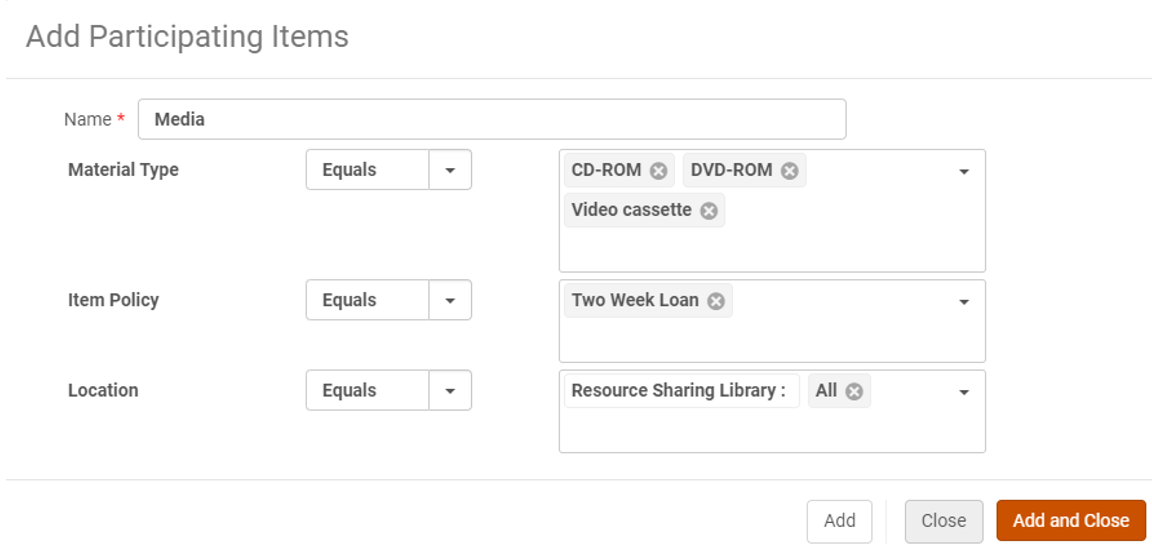
Les exemplaires physiques ne peuvent être prêtés que lorsque Fournit des exemplaires physiques est coché.
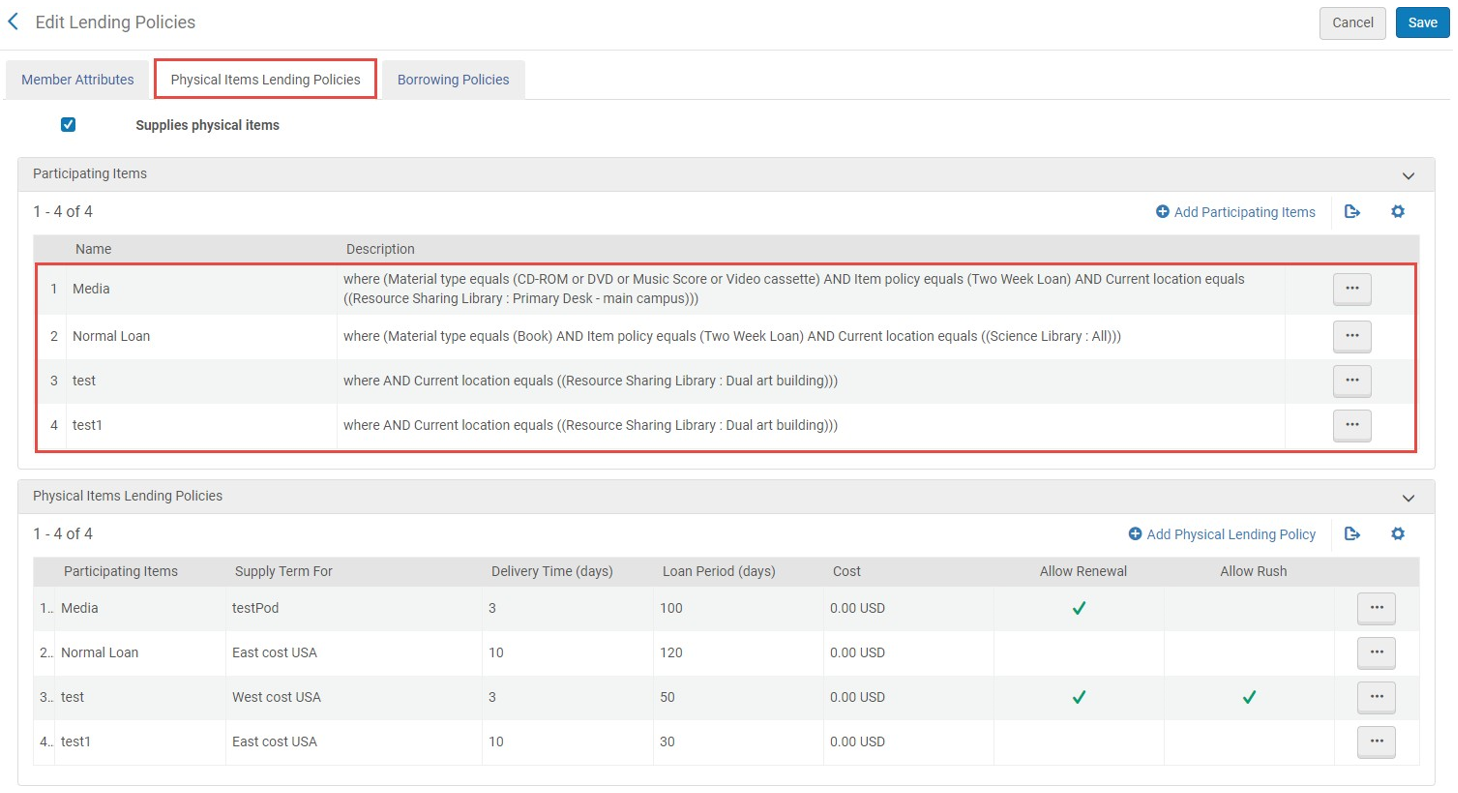
Si vous avec demandé à rejoindre et rejoint un groupement réciproque, vous devez lier vos exemplaires participants à ce groupement. Ce processus est terminé quand le groupement apparaît sous Groupements dont je fais partie.
Mettre à jour les détails des membres dans le répertoire PEB
Si, à tout moment, vous avez besoin de modifier les informations dans le répertoire, vous pouvez modifier vos détails de membre. Le répertoire est automatiquement mis à jour le lendemain.
Les mises à jour sont diffusées aux partenaires et téléchargées depuis le répertoire PEB d'Ex Libris. Si une institution effectue des changements qui affectent les informations de partenaire dans le répertoire PEB (à l'aide de l'action sur la ligne Modifier la bibliothèque PEB), comme des changements d'e-mail, d'adresse, etc., ces informations sont mises à jour sur la notice partenaire téléchargée par d'autres institutions.

